iMovie je jedním z nejběžněji používaných programů pro úpravu videa a první volbou pro mnoho uživatelů Apple, když začínají zvládat úpravy videa. Proč je široce důvěryhodný? Jaké jsou jeho zvýrazněné vlastnosti? V tomto příspěvku se na to podíváme do hloubky a zjistíme důvody.

Recenze Apple iMovie
Vizuální prvky jsou v našem každodenním životě životně důležité. Pokud jste student, možná zjistíte, že videoklipy jako vizuální pomůcka jsou dnes ve třídách oblíbené; rozdělují informace na zvládnutelné části, které se snadněji vstřebávají a udržují přitažlivější. Pokud máte chvilku volného času, můžete se posadit na pohovku a procházet videa na YouTube nebo TikTok, abyste uklidnili svou mysl a tělo. Pokud jste na rodinném setkání, pravděpodobně si všimnete, že někdo natáčí video pro tento nezapomenutelný okamžik.
Díky širokému přijetí video obsahu jako kanálu učení, relaxace a komunikace je stále více lidí v pokušení zařadit výuku střihu videa do programu. Výběr správného softwaru však může být náročný a složitý úkol, zejména pro nováčky, kteří ještě nejsou obeznámeni s procesem vytváření slušných videí. Přestože je trh zaplaven možnostmi, pokud jste uživatelem Applu, při hledání doporučeného softwaru na internetu s největší pravděpodobností zjistíte, že iMovie se zdá být na seznamu různého doporučeného softwaru. Níže jsou shrnuty komentáře o iMovie.
Další nejnovější recenze :Recenze Magix Movie Edit Pro, Nero Video Review, VideoPad Review
Pro a proti
PROS
- Snadno se učí a snadno se používá
- Automaticky zlepšit kvalitu videa
- Při používání většiny funkcí a vlastností nevyžaduje aktivní připojení k internetu
- Povoluje externí média
- Exportujte konečný produkt velmi efektivním a bezproblémovým způsobem
- Můžete sdílet svůj projekt s jinými zařízeními Apple a Final Cut Pro
CONS
- Nepřijímá pluginy
- Chybí některé z přesnějších a sofistikovanějších nástrojů, které nabízí jiný software pro úpravu videa, jako je Adobe Premiere a Final Cut
- Nelze importovat živé fotografie
- Automaticky zálohované soubory zaberou hodně místa
- K dispozici pouze v systému macOS
Vývojáři iMovie vědí, že ne každý je profesionální editor s letitými zkušenostmi. Stejně jako mnoho jiných produktů Apple je iMovie intuitivní a myslí si běžného uživatele. To ale nikdy neznamená, že to není účinný nástroj. Vzhledem k tomu, že iMovie je k dispozici pouze na Macu, pokud jste uživatelem Windows, můžete se dozvědět z našeho příspěvku o alternativách iMovie pro Windows.
Uživatelské rozhraní
Apple iMovie má čisté a hladké rozhraní. Když otevřete iMovie, zobrazí se vám obrazovka se třemi tematickými oblastmi v horní části obrazovky – Média, Projekty a Divadlo.
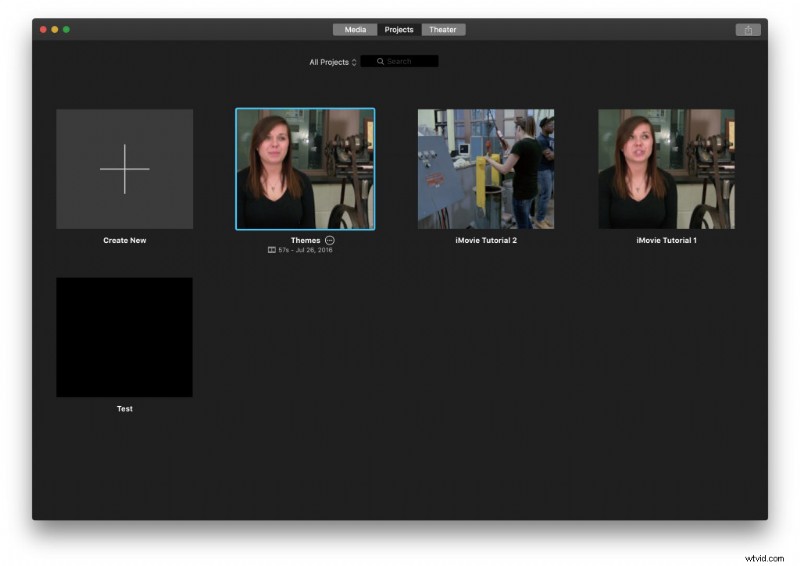
Rozhraní iMovie
Média jsou místo, kde ukládáte svůj obsah. Můžete mít různé knihovny, které obsahují různá média podle témat projektu. Projekty je sbírka vašich upravených projektů. Pokud chcete provést nějaké reedice na předchozím projektu nebo pokračovat v poslední úpravě, klikněte sem. Když vytvoříte nový projekt, budete vyzváni pomocí rozevírací nabídky k výběru projektu Film nebo Trailer. Divadlo je místo, kde si můžete prohlížet filmy, které jste dokončili nebo je sdílet.
Po vytvoření nového projektu kliknutím na velké „+“ nad Vytvořit nový se dostanete do rozhraní. Rozhraní projektu je také organizováno do tří modulů.
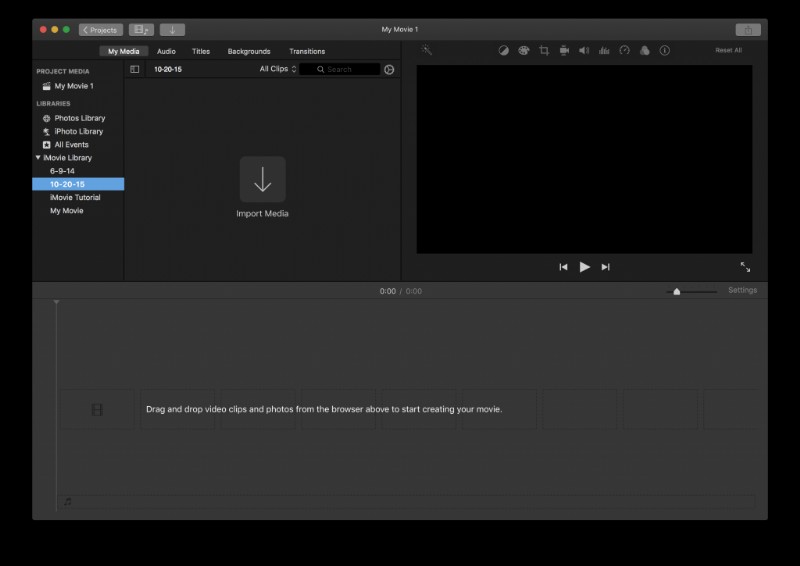
Rozhraní projektu iMovie
První část v levé horní třetině iMovie se nazývá Project Media, která vám poskytuje přístup ke všem importovaným médiím, stejně jako rychlé pohledy do vaší knihovny iPhoto a jakékoli hudby z vaší knihovny iTunes GarageBand. Pomocí iMovie můžete například snadno přidávat hudbu k videím na iPhone. Druhá část ve spodní polovině se nazývá Časová osa, kde přetáhnete své záběry z média projektu a začnete své video upravovat.
Různá videa zde budou seřazena vodorovně, přičemž záběry vlevo se zobrazí před záběry vpravo. Třetí sekce v pravém horním rohu se nazývá Media Viewer, kde můžete vidět záběry, na kterých pracujete.
iMovie vyzdvihuje svou naprostou jednoduchost rozvržení, což přispívá k pozitivní uživatelské zkušenosti a lepší funkčnosti. Se spuštěním iMovie již nebude úprava videa skličující.
Základní nástroje pro úpravy
Aby bylo snadné najít základní nástroje pro úpravy, iMovie je integruje a vkládá samostatně do tří modulů v rozhraní projektu.
Na časové ose můžete provádět jakékoli úpravy související s trváním. Rozdělení klipu, oříznutí a úprava zmrazeného snímku jsou vítány. Chcete-li provést tento druh úprav, první a nezbytnou nutností je přesunout přehrávací hlavu do snímku, kde chcete začít s úpravami.
V Project Media najdete zvuk, titulky, pozadí a přechody, což jsou všechny běžné prvky, které může video potřebovat. A v Prohlížeči médií můžete do videa vytvářet složité vizuální efekty, jako je oříznutí, změna rychlosti a odstupňování barev.
Měli byste mít na paměti, že všechny úpravy musí probíhat na časové ose projektu. Proto na samém začátku projektu musíte vybrat určitý klip z média projektu a přetáhnout jej na časovou osu.
Další informace :Jak přidat text do iMovie
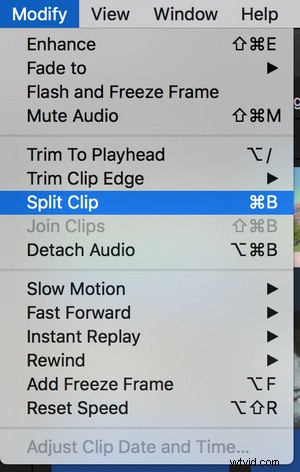
Základní nástroje pro úpravy iMovie
Nástroje efektů
Oproti základním editačním nástrojům se efektové nástroje zaměřují především na změnu nebo úpravu celého vzhledu videa. iMovie přichází s některými nástroji efektů, které uživatelům umožňují dokončit složité efekty nebo úpravy v několika krocích. Vezměte si jako příklad zelenou/modrou obrazovku. Tento nástroj vám umožňuje změnit pozadí na cokoli chcete, což otevírá spoustu příležitostí pro skvělé vizuální efekty.
Dalším příkladem je Steadycam. Vyhlazuje otřesy, chvění a vibrace ve videoklipu a je velkým pomocníkem při úpravě některých záběrů z ruky. Přestože tyto nástroje pomáhají zjednodušit postup při úpravách a dodají vašemu videu stylovější pocit, iMovie stále postrádá některé pokročilé efekty. Například vyhrazené barevné třídění a korekce. Pokud chcete, aby efekty byly více, než má iMovie přednastavené, můžete se obrátit na jiný profesionální software, protože iMovie stále nepřijímá zásuvné moduly ve své nejnovější verzi.
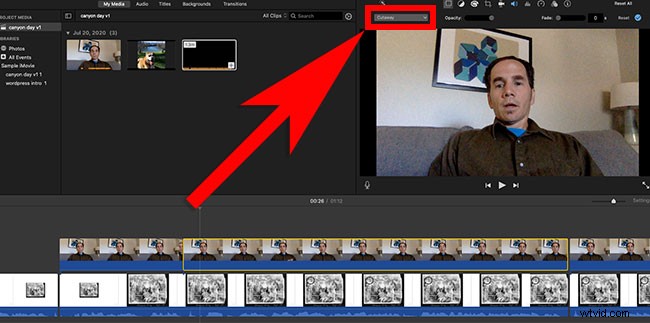
iMovie Effects Tools
Úpravy zvuku
Technicky můžeme v iMovie provádět dva druhy úprav zvuku – přidat nějaký zvuk a upravit zvuk.
iMovie má vestavěnou sadu zvukových efektů, které můžeme použít. A vše, co musíme udělat, je vyhledat název zvukového efektu ve vyhledávací liště a přetáhnout jej na časovou osu. Ale občas stále nemůžeme najít ten, který přesně chceme. Chcete-li to vyřešit, iMovie vám nabízí hladký způsob, jak upravit stávající a importovaný zvukový efekt. Je to podobné jako úprava písemného dokumentu.
Věci jsou vymazány, nahrazeny, vyjmuty, zkopírovány a vloženy stejně jako v eseji nebo románu. Zde bych rád uvedl některé z toho, co přesně můžete dělat. Můžete ovládat hlasitost, buď vyšší nebo nižší; můžete vytvořit zeslabování nebo zeslabování, aby hlas zněl přirozeněji, přetažením rukojeti prolínání na začátku nebo na konci klipu; rychlost zvuku můžete změnit výběrem možnosti Vlastní v rozevíracím seznamu Rychlost a zadáním procent.
Výška a trvání původního zvuku se změní, a tím se přiblížíte požadovanému cílovému zvuku. Upravený zvukový efekt můžete po úpravě samozřejmě zachovat. Kromě toho iMovie obsahuje několik přednastavených ekvalizérů pro mírné vylepšení nebo úpravu zvuku, jako je zesílení basů a výšek. Uživatelé iMovie na Macu mohou kliknout na akce v pruhu nabídek a upravit zvuk ve vašich klipech.
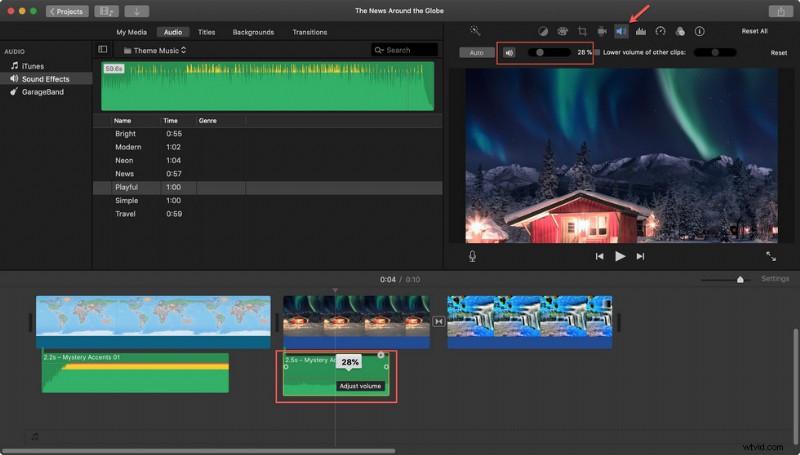
iMovie Úprava hlasitosti
Zkratky
Zkratky jsou účinným způsobem, jak dokončit úlohy úpravy videa, které obvykle vyžadují myš, trackpad nebo jiná vstupní zařízení, stisknutím kombinace kláves. A více než 90 % kroků úprav v iMovie lze provést pomocí zkratek. Pro nováčky mohou být zkratky jednoduše nějakou těžko zapamatovatelnou sekvencí stisknutí. Když se v nich ale trochu seznámíte, budete moci pomocí zkratek upravovat rychleji. Všechny zkratky najdete na oficiálních stránkách iMovie.
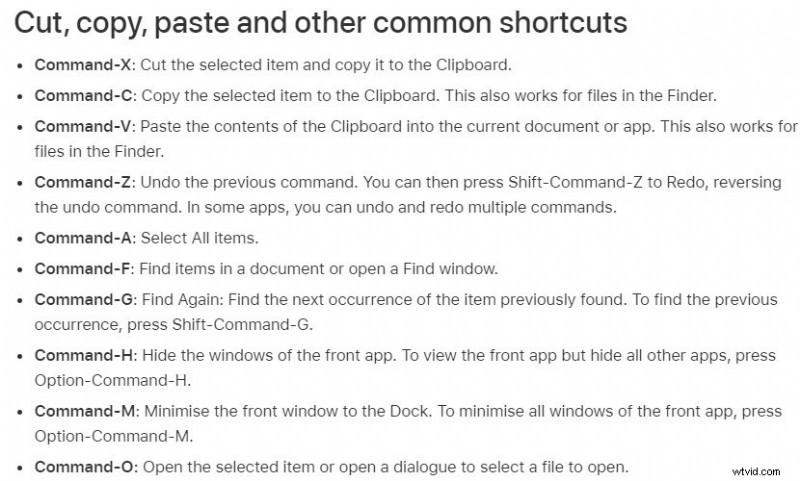
Zkratky iMovie
Sdílet projekt
Po dokončení úprav na iMovie můžete video sdílet na jiná zařízení iOS nebo je přímo přenést do Final Cut Pro, což je pokročilý editační software pro profesionálnější úpravy. Pokud má projekt více editorů, pak má iMovie přirozenou výhodu oproti jinému softwaru, díky kterému mohou editoři také rychle upravovat a přijímat zpětnou vazbu. Obecně řečeno, existují dva způsoby, jak sdílet své projekty. Jedním z nich je použití AirDrop ke sdílení souboru na blízkém zařízení. To může způsobit průběh převodu, protože některé nové formáty jsou dostupné pouze na novějších zařízeních. Druhým je nejprve uložit soubory na iCloud a poté k nim přistupovat prostřednictvím jiného zařízení. Vzhledem k tomu, že neexistuje žádná verze iMovie pro Windows a pokud nemají všichni vaši spolueditoři zařízení iOS, tato funkce není k dispozici.
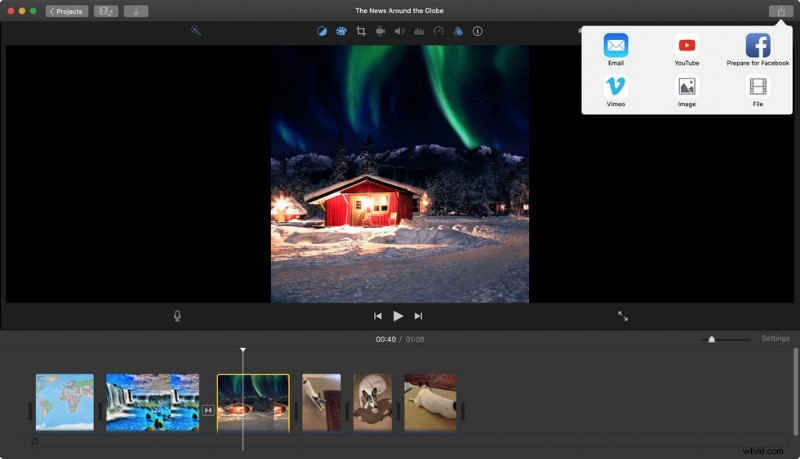
Projekt sdílení iMovie
Náš verdikt
iMovie je to, co rádi nazýváme základním editačním softwarem. Je to typ softwaru, který si můžete užít k úpravám videí jako nikdy předtím. Snadno procházejte své klipy, okamžitě sdílejte své oblíbené momenty a vytvářejte upoutávky a nádherné filmy v hollywoodském stylu v úžasném rozlišení 4K. Je to pěkné místo pro začátečníky, kde začít, a na této úrovni je efektivní a výkonné. Některé vestavěné funkce však mohou být s růstem uživatelů omezující. Do té doby pravděpodobně začnete uvažovat o použití profesionálního editačního softwaru, jako je Adobe Premiere Pro a Final Cut Pro.
